目录 前言 手写弹窗组件 组件调用 函数式调用 如何使用 含样式完整源码 效果图 前言 涉及的vue3知识点/API, createApp defineProps defineEmits script setup v-model script setup 就是 setup 语法糖 defin
目录
- 前言
- 手写弹窗组件
- 组件调用
- 函数式调用
- 如何使用
- 含样式完整源码
- 效果图
前言
涉及的vue3知识点/API,createApp defineProps defineEmits <script setup> v-model
<script setup> 就是 setup 语法糖
defineProps 和 props 用法差不多
defineEmits 声明可向其父组件触发的事件
手写弹窗组件
很简单的弹窗组件,支持设置标题
<script setup>
defineProps({
show: {
type: Boolean,
default: false
},
title: {
type: String,
default: ''
},
message: {
type: String,
default: ''
}
})
</script>
<template>
<div v-if="show" class="dialog-mask flex-center">
<div class="dialog-box">
<div class="dialog-header">{{title}}</div>
<slot><p class="dialog-content">{{message}}</p></slot>
<div class="dialog-footer">
<button class="button dialog-confirm" @click="$emit('update:show', false)">確認</button>
</div>
</div>
</div>
</template>
组件调用
在需要使用的地方引入组件,v-model:show 相当于vue2写法的 :show.sync 前方指路
<script setup>
import { ref } from 'vue'
import Dialog from '@/components/Dialog.vue'
let show = ref(true)
</script>
<template>
<Dialog v-model:show="show" message="这是提示内容" title="这是标题"></Dialog>
</template>
函数式调用
components目录下新建Dialog.js文件
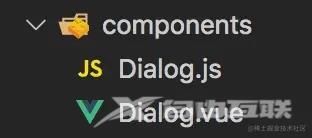
将上面写好的组件引入,创建一个实例,挂载到body节点
import { createApp } from 'vue'
import Dialog from '@/components/Dialog.vue'
const createDialog = (message, option = {}) => {
const mountNode = document.createElement('div')
const Instance = createApp(Dialog, {
show: true,
message,
...option,
close: () => {
Instance.unmount(mountNode);
document.body.removeChild(mountNode);
}
})
document.body.appendChild(mountNode)
Instance.mount(mountNode)
}
export default createDialog
createApp 第二个参数,是传递prop给组件,close方法用于点击确定移除弹窗,所以我们需要改造一下Dialog.vue,改造后的代码在下面含样式完整源码里,改造后就能实现组件调用和函数式调用合二为一了。
如何使用
<script setup>
import Dialog from '@/components/Dialog.js'
// 无标题
Dialog('500 服務器錯誤,請稍候再試!');
// 有标题
Dialog('500 服務器錯誤,請稍候再試!', { title: '提示' });
</script>
含样式完整源码
Dialog.vue
<script setup>
defineProps({
show: {
type: Boolean,
default: false
},
title: {
type: String,
default: ''
},
message: {
type: String,
default: ''
},
close: {
type: Function,
default: fun => fun()
}
})
const emit = defineEmits(['update:show'])
const handleClose = () => {
emit('update:show', false)
}
</script>
<template>
<div v-if="show" class="dialog-mask flex-center">
<div class="dialog-box">
<div class="dialog-header">{{title}}</div>
<slot><p class="dialog-content">{{message}}</p></slot>
<div class="dialog-footer">
<button class="button dialog-confirm" @click="close(handleClose)">確認</button>
</div>
</div>
</div>
</template>
<style scoped>
.flex-center {
display: flex;
justify-content: center;
align-items: center;
}
.dialog-mask {
position: fixed;
left: 0;
top: 0;
width: 100%;
height: 100%;
background: rgba(0, 0, 0, 0.5);
z-index: 1000;
}
.dialog-box {
background: #fff;
width: 300px;
border-radius: 10px;
overflow: hidden;
}
.dialog-header {
padding-top: 20px;
font-weight: bold;
text-align: center;
}
.dialog-content {
padding: 5px 20px 20px 20px;
font-size: 12px;
text-align: center;
white-space: pre-wrap;
word-wrap: break-word;
}
.dialog-footer {
display: flex;
overflow: hidden;
user-select: none;
border-top: 1px solid #EBEDF0;
}
.button {
display: inline-block;
box-sizing: border-box;
text-align: center;
width: 100%;
line-height: 40px;
background-color: #fff;
}
.button:active {
background-color: #f2f3f5;
}
.dialog-confirm {
color: #409EFF;
}
</style>
效果图
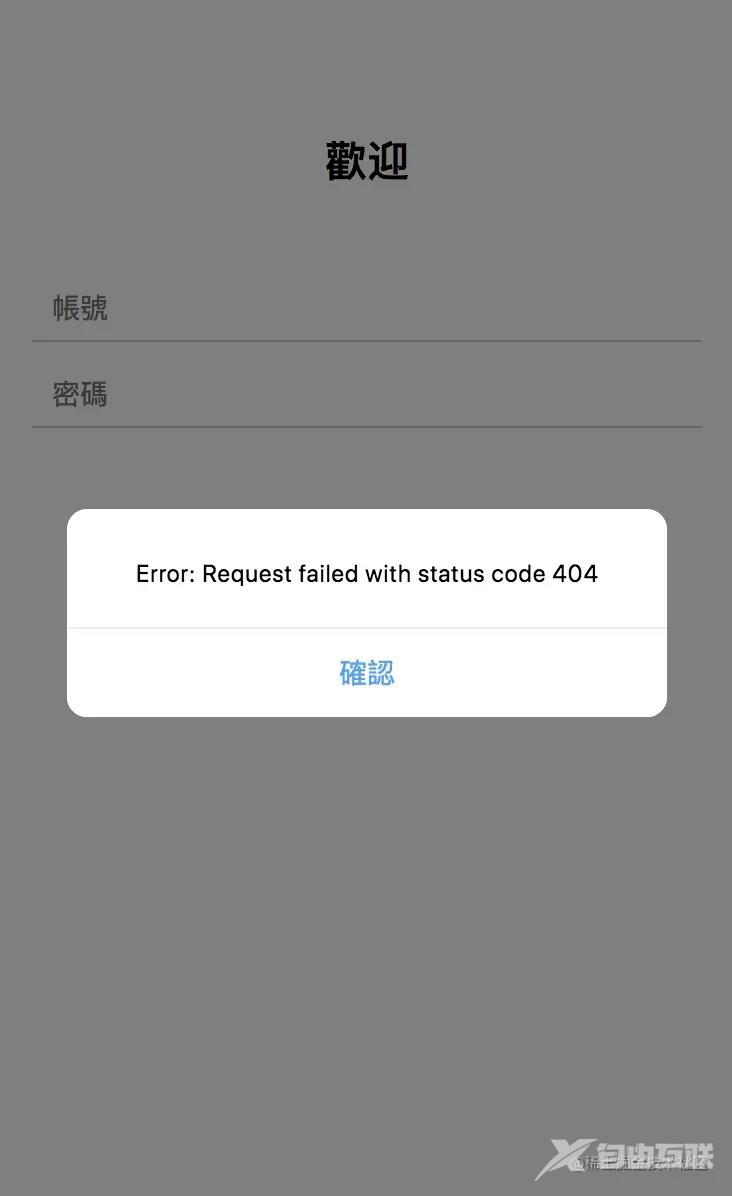
以上就是vue3.2自定义弹窗组件结合函数式调用示例详解的详细内容,更多关于vue3.2弹窗组件函数式调用的资料请关注易盾网络其它相关文章!
